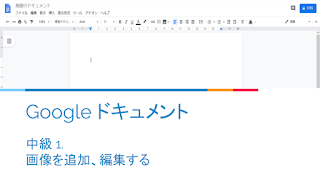解説
googleドキュメントに画像を追加します。
ここではgoogleドライブにある画像とウェブ検索から画像を追加しています。
手順
- 元の画像をクリックし削除します。
- 「挿入」から「画像」、「ドライブ」をクリックします。
- 「マイドライブ」から追加する画像をクリックし「挿入」をクリックします。
- 挿入された画像をクリックし角の点をドラックしてサイズを調節します。
- 元の画像をクリックし削除します。
- 画面右下の「データ検索」をクリックします。
- 検索文字列を入力し「画像」タブをクリックします。
- 追加する画像をクリックし「挿入」をクリックします。
- 挿入された画像をクリックし、右クリック、「画像を切り抜く」をクリックします。
- 画像の上下をドラッグし不要な部分を切り抜きます。
- 画像をクリックし角の点をドラックしてサイズを調節します
利用ケース
- ドキュメントに画像を追加し見栄えをよくしたい場合。
- 手元にない画像を追加したい場合。
参考